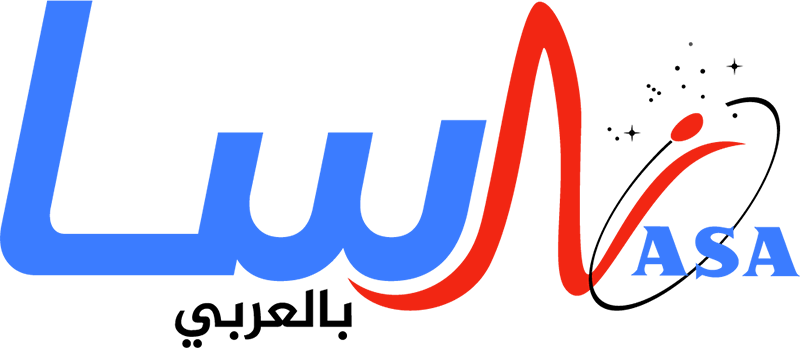هذا المقال هو جزء من سلسلة (جافا سكربت)، يمكنكم الإطلاع على أجزائها الأخري لاستكمال الفهم عبر الروابط التالية: جافا سكربت، مكتبة Node.JS، ما هو Angular JS ، ما هي الـjQuery؟.
vue.js هي بيئة عمل لبناء واجهة المستخدم، وخلافاً لبيئات العمل الأخرى فإن vue صممت من الألف إلى الياء ليكون بناؤها تدريجياً. وتُركز النواة الرئيسية للمكتبة على طبقة العرض view فقط، وهي شديدة السهولة للجلب، والاستخدام مع المكتبات الأخرى، أو في المشاريع المسبق انشاؤها.
ومن جهة أخرى، إنّ vue قادرة بشكل كامل على بناء مواقع الصفحة الواحدة عندما تستخدم مع أدوات مناسبة وتضاف لها المكتبات اللازمة. وإذا كنت محترفاً في تطوير واجهات مواقع الويب وتريد مقارنة vue مع المكتبات الأخرى فيمكنك قراءة مقارنة مع المواقع الأخرى من هنا
البداية
لكي تبدأ في تعلمvue ، يتوقع منك معرفة متوسطة في كل من HTML/CSS، و Javascript. واذا كنت مستجداً بشكل كامل على تطوير واجهات مواقع الويب فمن الأفضل عدم القفز مباشرة لتعلم بيئات العمل المخصصة لذلك.
إن الطريقة الأسهل لتجريب vue هي عن طريق موقع تعلم الجافاسكربت JSFiddle Hello World example، أو يمكنك بكل بساطة انشاء ملف html عادي وتضمين مكتبة vue فيه عن طريق السطر التالي:
<script src="https://unpkg.com/vue/dist/vue.js"></script>
الإظهار (Declarative Rendering)
إن نواة Vue.js تسمح لك بإظهار البيانات باستخدام مفهوم القوالب template مثال:
في قسم الـ HTML لدينا الأكواد التالية:
<div id="app">
{{ message }}
</div>
وفي قسم الجافا سكربت نهاية الصفحة أضفنا الكود التالي لا تنسى وضعها بداخل وسم الجافا سكربت
<script>here</script>
أولا نقوم بانشاء استدعاء لمكتبة vue ثم نحدد الـ id للعنصر الذي سيعمل vue بداخلة لكي لا تتأثر باقي عناصر الصفحة وأخيرا نقوم بتمرير البيانات للصفحة لكي يعرضها لنا في المتصفح
var app = new Vue({
el: '#app',
data: {
message: 'Hello Vue'
}
})
والنتيجة تكون:
Hello Vue
عبر هذا المثال نكون قد أنشأنا أول تطبيق لنا باستخدام vue، قد يبدو هذا التطبيق بسيطاً وغير ذي أهمية ولكن في الحقيقة فإن vue قد قامت بالكثير من الأمور في الخفاء، حيث أصبح ظهور البيانات في الصفحة ديناميكياً وليس مباشراً، ولفهم الأمور أكثر دعنا نجرب مثالاً ثانياً:
في صفحة HTML التي أنشأناها مسبقا قم بإضافة الكود التالي:
<div id="app-2">
<span v-bind:title="message">
ضع الماوس فوق هذا النص لعدة ثواني لترى جمال العرض الديناميكي
</span>
</div>
وفي أسفل الصفحة بداخل الوسم script
var app2 = new Vue({
el: '#app-2',
data: {
message: 'لقد قمت بفتح هذه الصفحة بتاريخ : ' + new Date()
}
})
والنتيجة ستكون ظهور هذا السطر:
ضع الماوس فوق هذا النص لعدة ثوان لترى جمال العرض الديناميكي
وعندما تضع الماوس فوق هذا السطر لعدة ثواني ستظهر لك الرسالة مع التوقيت الذي وضعت الماوس فيه.
وقد استخدمنا في المثال السابق ترميزاً جديداً على لغة HTML وهو v-bind حيث يرمز حرف v- الى مكتبة vue ومن ثم اسم الخاصية المراد استخدامها والتي هي الـ bind ومعناها الربط ولكي نحدد ما الذي سنربطه قمنا بإضافة خاصية الـ HTML المعروفة title وهي النص الذي يظهر عند وضع الماوس فوق النص ثم حددنا لهذه الـ title قيمة ديناميكية هي message
في قسم الجافا سكربت قمنا أولاً بتحديد الوسم الذي سيعمل vue بداخله عبر السطر
el: '#app-2',
ومن ثم حددنا قيمة الـ message التي أضفناها مسبقاً بشكل ديناميكي
الشروط والحلقات (Conditionals & Loops)
الشروط: من السهل جداً تحديد شرط لظهور العناصر عن طريق vue ولفهم هذه الخاصية لنبدأ بالمثال التالي:
في قسم الـ HTML اضف الكود التالي:
<div id="app-3">
<p v-if="seen">الان يمكنك ان ترى النص</p>
</div>
وفي قسم الجافا سكربت أضف الكود التالي
var app3 = new Vue({
el: '#app-3',
data: {
seen: true
}
})
والنتيجة سيظهر لك السطر التالي:
الآن يمكنك أن ترى النص
ولكنك لو غيرت قيمة السطر التالي seen:true إلى seen:false سيختفي النص
وكما وضحنا سابقاً فقد استخدمنا أولاً الترميز الخاص بـ vue عبر الرمز v- ثم أضفنا الشرط if وحددنا له قيمة ديناميكية اسمها seen. والآن في قسم الجافاسكربت عندما نحدد قيمة seen على أنها true سيظهر النص، أما اذا كانت false فلن يظهر النص.
الحلقات: سنستخدم في هذا المثال الرمز v-for لعرض المصفوفات arrays ضمن قسم الـ HTML بدون أي عناء.
في قسم الـ HTML أضف الكود التالي:
<div id="app-4">
<ol>
<li v-for="todo in todos">
{{ todo.text }}
</li>
</ol>
</div>
وفي قسم الجافاسكربت اسفل الصفحة اضف الكود التالي:
var app4 = new Vue({
el: '#app-4',
data: {
todos: [
{ text: 'Learn JavaScript' },
{ text: 'Learn Vue' },
{ text: 'Build something awesome' }
]
}
})
والنتيجة ستظهر:
- Learn JavaScript
- Learn Vue
- Build something awesome
في المثال السابق قمنا باستخدام الترميز v-for وحددنا بأنه ما دامت هناك بيانات بداخل المصفوفة todos فإنه يتم عرضها، واستخدمنا للإشارة لهذه البيانات كلمة todo ويمكنك استبدالها بأي كلمة مناسبة مثل data أو value
ومن ثم في قسم الجافاسكربت قمنا بتحديد المصفوفة المسماة todos وأضفنا بيانات بداخلها، لتظهر بشكل ديناميكي. وفي هذه الحالة يمكنك تخيل بيانات مرسلة من قبل السيرفر Server مثل استدعاءات من قواعد البيانات أو مثل طلبات الأجاكس والتي يقوم بها أيضاً vue ولكننا في هذا السلسلة قمنا بتقديم تعريف أولي عن المكتبة أو بيئة العمل، وتركنا لكم مهمة التعمق في المكتبة التي تعجبكم عندما تختارونها.
- للمزيد من البيانات حول مكتبة vue.js يمكنكم مراجعة المصدر الرسمي لتعليم بيئة العمل هنا
- أو إذا كنت مهتما بدروس فيديو تعلمك المكتبة يمكنكم الاستعانة بهذه الدورة المجانية باللغة الانكليزية: